Někdy je nutné resetování sítě Ubuntu k použití některých síťových konfigurací, jako je změna vaší IP z automatického DHCP na statickou. Restartování není velký problém, ale mělo by být provedeno opatrně.
Důrazně se doporučuje neprovádět takovou akci vzdáleně pomocí SSH, protože jakmile zastavíte síť, vaše připojení SSH se ztratí. V některých vzácných případech nebudete moci zahájit připojení přes SSH. Jen budete muset být připojeni přímo k počítači Ubuntu.
Restartujte síť na Ubuntu
V této příručce vám ukážeme, jak restartovat počítačovou síť Ubuntu pomocí následujících technik:
- Grafické uživatelské rozhraní nebo nástroj (GUI)
- Metoda příkazového řádku nebo (terminál)
Nyní začněme diskutovat o každé metodě zvlášť.
Metoda 1:Restartujte síť Ubuntu pomocí grafického uživatelského rozhraní nebo (GUI)
Obecně platí, že použití libovolného grafického nástroje je považováno za nejjednodušší způsob, jak udělat vše, co potřebujete. V našem tutoriálu použijeme aplet NM, což je vestavěný aplet pro správce sítě Ubuntu, který se nachází v systémové liště. Níže naleznete podrobné kroky k restartování síťového připojení pomocí NM-appletu.
Zastavit síť
Krok 1. Nejprve otevřeme NM-aplet; na horním panelu můžete najít symbol pro ikonu sítě, která označuje, že jste připojeni k internetu. Nyní klikněte na šipku dolů.
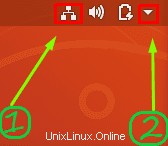
Krok 2. Vyberte možnost „Wired Connected“.
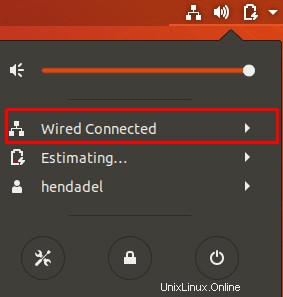
Krok 3. Dále vyberte možnost „Vypnout“ pro zastavení správce sítě.
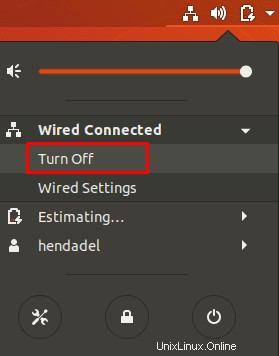
Jak si můžete všimnout, ikona sítě zmizí z horního panelu, což znamená, že jste nyní offline.
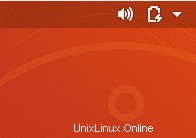
Spustit síť
Chcete-li síť znovu spustit, klikněte na šipku dolů na horním panelu. Poté klikněte na možnost „Připojit“. Nyní můžete najít ikonu sítě, která se znovu objeví na horním panelu.
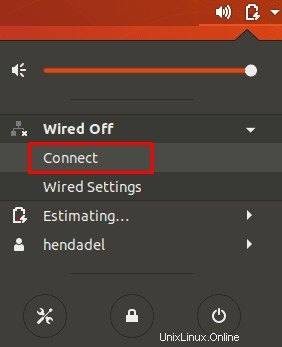
Metoda 2:Restartujte síť Ubuntu pomocí příkazového řádku
Kromě grafického nástroje NM-applet popsaného ve výše uvedené metodě můžete snadno restartovat síťové připojení pomocí příkazového řádku. Některé z těchto příkazů způsobí, že ikona sítě zmizí z horního panelu a některé neovlivní její vzhled. Proto někdy můžete zastavit síť, zatímco ikona sítě stále existuje v horním panelu, ale mezitím budete odpojeni a nebudete moci používat internet.
Restartujte síťovou službu pomocí init.d
Zastavte síťovou službu pomocí dalšího příkazu init.d. Ujistěte se, že máte oprávnění sudo ke spouštění těchto příkazů.
sudo /etc/init.d/networking stop or sudo service networking stop

Chcete-li znovu spustit síťovou službu.
sudo /etc/init.d/networking start or sudo service networking start

Předchozí čtyři příkazy lze použít s Ubuntu 14.04 LTS a staršími verzemi. Pro novější verze Ubuntu však můžete použít následující příkazy:
sudo systemctl restart networking.service
nebo také následující příkaz:
sudo systemctl restart networking
Restartujte službu Network Manager
Použití níže uvedeného příkazu okamžitě zastaví a spustí správce sítě, takže ikona sítě nemusí zmizet. Chcete-li restartovat službu správce sítě, použijte následující příkaz:
sudo service network-manager restart

Restartujte síť pomocí příkazového nástroje nmcli
Tento příkaz je široce používán správci Linuxu k restartování sítě. Opět se musíte ujistit, že máte oprávnění sudo.
sudo nmcli networking off
Chcete-li znovu spustit síť pomocí následujícího příkazu:
sudo nmcli networking on
Restartujte síť pomocí příkazu ifdown/ifup
Navíc můžete okamžitě restartovat síťové rozhraní pomocí ifdown a ifup příkazy. Chcete-li zastavit síťové rozhraní, použijte následující příkaz:
sudo ifdown -a

Chcete-li znovu spustit síťové rozhraní, použijte následující příkaz:
sudo ifup -a

To je pro tuto chvíli vše. Doufám, že se vám tento tutoriál líbil.